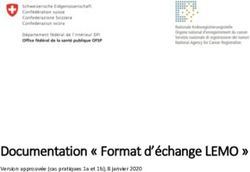FR O3DC02 Notice d'utilisation - IFM
←
→
Transcription du contenu de la page
Si votre navigateur ne rend pas la page correctement, lisez s'il vous plaît le contenu de la page ci-dessous
Notice d'utilisation
FR
O3DC02
80299431 / 00 01 / 2021O3DC02
Contenu
1 Remarques préliminaires . . . . . . . . . . . . . . . . . . . . . . . . . . . . . . . . . . . . . . . . . . . . . . . . . . . . . . . 4
1.1 Symboles utilisés . . . . . . . . . . . . . . . . . . . . . . . . . . . . . . . . . . . . . . . . . . . . . . . . . . . . . . . . 4
1.2 Autres documents . . . . . . . . . . . . . . . . . . . . . . . . . . . . . . . . . . . . . . . . . . . . . . . . . . . . . . . 4
1.3 Notes légales . . . . . . . . . . . . . . . . . . . . . . . . . . . . . . . . . . . . . . . . . . . . . . . . . . . . . . . . . . . 4
1.4 Information Open Source . . . . . . . . . . . . . . . . . . . . . . . . . . . . . . . . . . . . . . . . . . . . . . . . . . 5
2 Consignes de sécurité . . . . . . . . . . . . . . . . . . . . . . . . . . . . . . . . . . . . . . . . . . . . . . . . . . . . . . . . . 6
3 Usage prévu. . . . . . . . . . . . . . . . . . . . . . . . . . . . . . . . . . . . . . . . . . . . . . . . . . . . . . . . . . . . . . . . . 7
4 Fourniture. . . . . . . . . . . . . . . . . . . . . . . . . . . . . . . . . . . . . . . . . . . . . . . . . . . . . . . . . . . . . . . . . . . 8
5 Accessoires . . . . . . . . . . . . . . . . . . . . . . . . . . . . . . . . . . . . . . . . . . . . . . . . . . . . . . . . . . . . . . . . . 9
6 Montage . . . . . . . . . . . . . . . . . . . . . . . . . . . . . . . . . . . . . . . . . . . . . . . . . . . . . . . . . . . . . . . . . . . . 10
6.1 Sélectionner le lieu de montage . . . . . . . . . . . . . . . . . . . . . . . . . . . . . . . . . . . . . . . . . . . . . 10
6.2 Installer l'appareil . . . . . . . . . . . . . . . . . . . . . . . . . . . . . . . . . . . . . . . . . . . . . . . . . . . . . . . . 11
6.3 Réduire la température de surface de l'appareil. . . . . . . . . . . . . . . . . . . . . . . . . . . . . . . . . 11
6.4 Accessoire de montage . . . . . . . . . . . . . . . . . . . . . . . . . . . . . . . . . . . . . . . . . . . . . . . . . . . 11
7 Raccordement électrique . . . . . . . . . . . . . . . . . . . . . . . . . . . . . . . . . . . . . . . . . . . . . . . . . . . . . . . 12
7.1 Schéma de branchement . . . . . . . . . . . . . . . . . . . . . . . . . . . . . . . . . . . . . . . . . . . . . . . . . . 13
7.1.1 Broches 1 / 3 (24 V / GND) . . . . . . . . . . . . . . . . . . . . . . . . . . . . . . . . . . . . . . . . . . . . . 13
7.2 Exemples de câblage . . . . . . . . . . . . . . . . . . . . . . . . . . . . . . . . . . . . . . . . . . . . . . . . . . . . . 13
7.2.1 Capture simple d'images . . . . . . . . . . . . . . . . . . . . . . . . . . . . . . . . . . . . . . . . . . . . . . . 13
7.2.2 Monter plusieurs appareils en parallèle. . . . . . . . . . . . . . . . . . . . . . . . . . . . . . . . . . . . 14
8 Eléments de service et d’indication . . . . . . . . . . . . . . . . . . . . . . . . . . . . . . . . . . . . . . . . . . . . . . . 15
9 Mise en service . . . . . . . . . . . . . . . . . . . . . . . . . . . . . . . . . . . . . . . . . . . . . . . . . . . . . . . . . . . . . . 16
9.1 Paramétrage de l'appareil . . . . . . . . . . . . . . . . . . . . . . . . . . . . . . . . . . . . . . . . . . . . . . . . . 16
9.1.1 Zones d'avertissement des objets . . . . . . . . . . . . . . . . . . . . . . . . . . . . . . . . . . . . . . . . 17
9.1.2 Carte d'occupation. . . . . . . . . . . . . . . . . . . . . . . . . . . . . . . . . . . . . . . . . . . . . . . . . . . . 19
9.2 Détecter des objets . . . . . . . . . . . . . . . . . . . . . . . . . . . . . . . . . . . . . . . . . . . . . . . . . . . . . . 20
10 Entretien, réparation et élimination. . . . . . . . . . . . . . . . . . . . . . . . . . . . . . . . . . . . . . . . . . . . . . . . 23
10.1 Entretien . . . . . . . . . . . . . . . . . . . . . . . . . . . . . . . . . . . . . . . . . . . . . . . . . . . . . . . . . . . . . . 23
10.2 Nettoyage de la surface du boîtier . . . . . . . . . . . . . . . . . . . . . . . . . . . . . . . . . . . . . . . . . . . 23
10.3 Réparation . . . . . . . . . . . . . . . . . . . . . . . . . . . . . . . . . . . . . . . . . . . . . . . . . . . . . . . . . . . . . 23
10.4 Elimination . . . . . . . . . . . . . . . . . . . . . . . . . . . . . . . . . . . . . . . . . . . . . . . . . . . . . . . . . . . . . 23
10.5 Mise à jour du firmware . . . . . . . . . . . . . . . . . . . . . . . . . . . . . . . . . . . . . . . . . . . . . . . . . . . 23
10.6 Remplacer l'appareil. . . . . . . . . . . . . . . . . . . . . . . . . . . . . . . . . . . . . . . . . . . . . . . . . . . . . . 23
11 Homologations / normes . . . . . . . . . . . . . . . . . . . . . . . . . . . . . . . . . . . . . . . . . . . . . . . . . . . . . . . 24
12 Appendix . . . . . . . . . . . . . . . . . . . . . . . . . . . . . . . . . . . . . . . . . . . . . . . . . . . . . . . . . . . . . . . . . . . 25
12.1 Required ports . . . . . . . . . . . . . . . . . . . . . . . . . . . . . . . . . . . . . . . . . . . . . . . . . . . . . . . . . . 25
12.2 XML-RPC interface . . . . . . . . . . . . . . . . . . . . . . . . . . . . . . . . . . . . . . . . . . . . . . . . . . . . . . 25
12.2.1 Sample XML-RPC command . . . . . . . . . . . . . . . . . . . . . . . . . . . . . . . . . . . . . . . . . . . 25
12.2.2 XML-RPC objects . . . . . . . . . . . . . . . . . . . . . . . . . . . . . . . . . . . . . . . . . . . . . . . . . . . . 26
12.3 XML-RPC command reference . . . . . . . . . . . . . . . . . . . . . . . . . . . . . . . . . . . . . . . . . . . . . 27
12.3.1 Parameter API . . . . . . . . . . . . . . . . . . . . . . . . . . . . . . . . . . . . . . . . . . . . . . . . . . . . . . . 27
12.3.2 Main object . . . . . . . . . . . . . . . . . . . . . . . . . . . . . . . . . . . . . . . . . . . . . . . . . . . . . . . . . 28
12.3.3 Session object . . . . . . . . . . . . . . . . . . . . . . . . . . . . . . . . . . . . . . . . . . . . . . . . . . . . . . . 30
12.3.4 Device config object . . . . . . . . . . . . . . . . . . . . . . . . . . . . . . . . . . . . . . . . . . . . . . . . . . 31
12.3.5 Device / Network config object . . . . . . . . . . . . . . . . . . . . . . . . . . . . . . . . . . . . . . . . . . 34
12.3.6 Device / Time config object . . . . . . . . . . . . . . . . . . . . . . . . . . . . . . . . . . . . . . . . . . . . . 34
12.4 Process interface . . . . . . . . . . . . . . . . . . . . . . . . . . . . . . . . . . . . . . . . . . . . . . . . . . . . . . . . 35
12.4.1 Sending commands. . . . . . . . . . . . . . . . . . . . . . . . . . . . . . . . . . . . . . . . . . . . . . . . . . . 36
12.4.2 Receiving images . . . . . . . . . . . . . . . . . . . . . . . . . . . . . . . . . . . . . . . . . . . . . . . . . . . . 37
12.4.3 Image data . . . . . . . . . . . . . . . . . . . . . . . . . . . . . . . . . . . . . . . . . . . . . . . . . . . . . . . . . 38
12.4.4 Additional information for CONFIDENCE IMAGE . . . . . . . . . . . . . . . . . . . . . . . . . . . . 41
12.4.5 Configuration of PCIC output. . . . . . . . . . . . . . . . . . . . . . . . . . . . . . . . . . . . . . . . . . . . 42
12.5 Process interface command reference. . . . . . . . . . . . . . . . . . . . . . . . . . . . . . . . . . . . . . . . 46
12.5.1 a command (activate application) . . . . . . . . . . . . . . . . . . . . . . . . . . . . . . . . . . . . . . . . 46
2O3DC02
12.5.2 A? command (occupancy of application list) . . . . . . . . . . . . . . . . . . . . . . . . . . . . . . . . 46
12.5.3 c command (upload PCIC output configuration) . . . . . . . . . . . . . . . . . . . . . . . . . . . . . 47
12.5.4 C? command (retrieve current PCIC configuration). . . . . . . . . . . . . . . . . . . . . . . . . . . 47
12.5.5 E? command (request current error state)) . . . . . . . . . . . . . . . . . . . . . . . . . . . . . . . . . 47
12.5.6 G? command (request device information) . . . . . . . . . . . . . . . . . . . . . . . . . . . . . . . . . 48
12.5.7 H? command (return a list of available commands) . . . . . . . . . . . . . . . . . . . . . . . . . . 48
12.5.8 I? command (request last image taken) . . . . . . . . . . . . . . . . . . . . . . . . . . . . . . . . . . . 49
12.5.9 o command (set logic state of a ID). . . . . . . . . . . . . . . . . . . . . . . . . . . . . . . . . . . . . . . 49 FR
12.5.10 O? command (request state of a ID) . . . . . . . . . . . . . . . . . . . . . . . . . . . . . . . . . . . . . . 50
12.5.11 p command (turn PCIC output on or off) . . . . . . . . . . . . . . . . . . . . . . . . . . . . . . . . . . . 50
12.5.12 S? command (request current decoding statistics) . . . . . . . . . . . . . . . . . . . . . . . . . . . 51
12.5.13 t command (execute asynchronous trigger) . . . . . . . . . . . . . . . . . . . . . . . . . . . . . . . . 51
12.5.14 T? command (execute synchronous trigger) . . . . . . . . . . . . . . . . . . . . . . . . . . . . . . . . 52
12.5.15 v command (set current protocol version) . . . . . . . . . . . . . . . . . . . . . . . . . . . . . . . . . . 52
12.5.16 V? command (request current protocol version) . . . . . . . . . . . . . . . . . . . . . . . . . . . . . 52
12.6 Process interface commands ODS specific . . . . . . . . . . . . . . . . . . . . . . . . . . . . . . . . . . . . 53
12.6.1 Sending ego data to the device . . . . . . . . . . . . . . . . . . . . . . . . . . . . . . . . . . . . . . . . . . 53
12.6.2 Sending and retrieving zone configuration to the device . . . . . . . . . . . . . . . . . . . . . . . 55
12.6.3 Switching the sensing state . . . . . . . . . . . . . . . . . . . . . . . . . . . . . . . . . . . . . . . . . . . . . 56
12.7 Error codes. . . . . . . . . . . . . . . . . . . . . . . . . . . . . . . . . . . . . . . . . . . . . . . . . . . . . . . . . . . . . 58
Glossaire . . . . . . . . . . . . . . . . . . . . . . . . . . . . . . . . . . . . . . . . . . . . . . . . . . . . . . . . . . . . . . . . . . . 61
3O3DC02
1 Remarques préliminaires
Notice d’utilisation, données techniques, homologations et informations supplémentaires via le code
QR sur l’appareil / l’emballage ou sur www.ifm.com.
1.1 Symboles utilisés
Condition préalable
Action à effectuer
Réaction, résultat
[...] Désignation d'une touche, d'un bouton ou d'un affichage
Référence
Remarque importante
Le non-respect peut aboutir à des dysfonctionnements ou perturbations
Information
Remarque supplémentaire
1.2 Autres documents
• Notice succincte
• Notice d'utilisation
• Certificats
Les documents sont disponibles sur :
w www.ifm.com/fr
1.3 Notes légales
© Tous droits réservés par ifm electronic gmbh. Cette notice ne doit pas être reproduite ni exploitée,
même par extraits, sans l'accord d'ifm electronic gmbh.
Tous les noms de produit, images, sociétés ou d'autres marques sont la propriété des titulaires :
• AS-i est la propriété d'AS-International Association, (→ www.as-interface.net)
• CAN est la propriété de Robert Bosch GmbH, Allemagne (→ www.bosch.de)
• CANopen est la propriété de CiA (CAN in Automation e.V.), Allemagne (→ www.can-cia.org)
• CODESYS™ est la propriété de CODESYS GmbH, Allemagne (→ www.codesys.com)
• DeviceNet™ est la propriété d’ODVA™ (Open DeviceNet Vendor Association), Etats-Unis
(→ www.odva.org)
• EtherNet/IP® est la propriété → d’ODVA™
• EtherCAT® est une marque enregistrée et une technologie breveté et agréé par
Beckhoff Automation GmbH, Allemagne
• IO-Link® est la propriété de → PROFIBUS Nutzerorganisation e.V., Allemagne (→ www.io-
link.com)
• ISOBUS est la propriété d'AEF – Agricultural Industry Electronics Foundation e.V., Allemagne
(→ www.aef-online.org)
• Microsoft® est la propriété de Microsoft Corporation, Etats-Unis (→ www.microsoft.com)
• Modbus® est la propriété de Schneider Electric SE, France (→ www.schneider-electric.com)
4O3DC02
• PROFIBUS® est la propriété de PROFIBUS Nutzerorganisation e.V., Allemagne
(→ www.profibus.com)
• PROFINET® est la propriété de → PROFIBUS Nutzerorganisation e.V., Allemagne
• Windows® est la propriété de → Microsoft Corporation, Etats-Unis
1.4 Information Open Source FR
This product can contain Free Software or Open Source Software from various software developers
which is subject to the following licenses: General Public License version 1, version 2 and version 3
(General Public License version 3 in conjunction with the GNU Compiler Collection Runtime Library
Exception version 3.1), Lesser General Public License version 2.1, Lesser General Public License
version 3, Berkeley Software Distribution („This product includes software developed by the University
of California, Berkeley and its contributors“), The Academic Free License version 2.1. For the
components subject to the General Public License in their respective versions the following applies:
This program is free software: you can redistribute it and/or modify it under the terms of the GNU
General Public License as published by the Free Software Foundation. If version 1 applies to the
software: either version 1 of the License or (at your option) any later version; if version 2 (or 2.1)
applies to the software: either version 2 (or 2.1) of the License or (at your option) any later version; if
version 3 applies to the software: either version 3 of the License or (at your option) any later version.
The following disclaimer of the software developers applies to the software components that are
subject to the General Public License or the Lesser General Public License in their respective
versions: The Free Software is distributed in the hope that it will be useful, but WITHOUT ANY
WARRANTY; without even the implied warranty of MERCHANTABILITY or FITNESS FOR A
PARTICULAR PURPOSE. See the GNU General Public License and the GNU Lesser General Public
License for more details.
The responsibility of ifm electronic gmbh for ifm products, in the case of product-specific software,
remains unaffected by the above disclaimer. Please note that the firmware for the ifm products is in
some cases provided free of charge. The price of the ifm products has then to be paid for the
respective device itself (hardware) and not for the firmware. For the latest information on the license
agreement for your product please visit www.ifm.com
For binaries that are licensed under any version of the GNU General Public License (GPL) or the GNU
LGPL you may obtain the complete corresponding source code of the GPL software from us by
sending a written request to: opensource@ifm.com or to ifm electronic gmbh, Friedrichstraße 1, 45128
Essen, Germany.
We charge €30 for each request. Please write “source for product Y” in the memo line of your
payment. Your request should include (i) the name of the covered binary, (ii) the name and the version
number of the ifm product, (iii) your name and (iv) your return address.
This offer is valid to anyone in receipt of this information. This offer is valid for at least three years
(from the date you received the GPL/LGPL covered code).
5O3DC02
2 Consignes de sécurité
• L’appareil décrit ici est un composant à intégrer dans un système.
– L’installateur du système est responsable de la sécurité du système.
– L’installateur du système est tenu d’effectuer une évaluation des risques et de rédiger, sur la
base de cette dernière, une documentation conforme à toutes les exigences prescrites par la loi
et par les normes et de la fournir à l’opérateur et à l’utilisateur du système. Cette documentation
doit contenir toutes les informations et consignes de sécurité nécessaires à l’opérateur et à
l’utilisateur et, le cas échéant, à tout personnel de service autorisé par l’installateur du système.
• Lire ce document avant la mise en service du produit et le conserver pendant la durée d’utilisation
du produit.
• Le produit doit être approprié pour les applications et conditions environnantes concernées sans
aucune restriction d’utilisation.
• Utiliser le produit uniquement pour les applications pour lesquelles il a été prévu (Ò Usage prévu).
• Un non-respect des consignes ou des données techniques peut provoquer des dommages
matériels et/ou corporels.
• Le fabricant n'assume aucune responsabilité ni garantie pour les conséquences d'une mauvaise
utilisation ou de modifications apportées au produit par l'utilisateur.
• Le montage, le raccordement électrique, la mise en service, le fonctionnement et l'entretien du
produit doivent être effectués par du personnel qualifié et autorisé par le responsable de
l'installation.
• Assurer une protection efficace des appareils et des câbles contre l'endommagement.
6O3DC02
3 Usage prévu
Le capteur 3D O3DCxx est un capteur optique qui mesure, selon le principe du temps de vol, point par
point la distance entre le capteur et la surface la plus proche. Le capteur 3D O3DCxx est ci-après
dénommé l'appareil. L'appareil illumine la scène avec une source lumineuse infrarouge interne et
calcule la distance à l'aide de la lumière réfléchie par la surface.
A l'aide d'un traitement interne des données d'images, des valeurs process sont générées à partir des
données et comparées avec des valeurs de seuils. L'appareil signale cycliquement si un objet se FR
trouve dans la zone géométrique définie par l'utilisateur.
En raison des exigences relatives aux émissions de parasites électromagnétiques, l'appareil est
destiné à l'utilisation dans les environnements industriels. L'appareil n'est pas approprié pour
l'utilisation dans des lieux de résidence.
Conditions environnantes
w L'appareil doit seulement être utilisé dans les conditions environnantes indiquées dans la
fiche technique.
7O3DC02
4 Fourniture
• Appareil
• Rondelles-ressorts (uniquement pour les appareils O3DC0x)
• Notice succincte
w Fiche technique et documentation : www.ifm.com/fr
8O3DC02
5 Accessoires
Les accessoires suivants sont nécessaires pour le fonctionnement :
Article Description
E11950 Câble d'alimentation pour caméra/capteur
E11898 Câble avec connecteur M12 pour l’Ethernet industriel
FR
w Le logiciel ifm Vision Assistant est disponible sur l’internet : www.ifm.com/fr
9O3DC02
6 Montage
1
2 4
3
Fig. 1: Appareil monté avec un objet détecté
1 Environnement (zone non détectable) 2 Zone détectable
3 Appareil 4 Objet
⑤
Fig. 2: Monter l'appareil avec des rondelles-ressorts
5 Rondelle-ressort
6.1 Sélectionner le lieu de montage
Observer les instructions suivantes pour la sélection du lieu de montage :
u L'objet (4) n'est détecté que s'il se trouve dans la zone détectable (2).
w La taille du champ de zone détectable de l'appareil est indiquée dans la fiche technique. La taille
dépend également de la distance entre l'appareil (3) et l'objet (4). Le champ de zone détectable
devient plus grand lorsque l’on augmente la distance.
u Gardez une distance de > 20 cm entre l'appareil et le sol.
w Des angles de vue différents peuvent entraîner une augmentation ou une réduction de la distance
au sol.
u Prendre en considération les tolérances pour le positionnement de l'objet.
u Maintenez les environs (1) libres de tout objet.
u Ne pas monter l'appareil dans des zones fortement souillés.
w L'objectif de l'appareil est souillé.
u Évitez de placer une vitre transparente entre l'appareil (3) et l'objet (4).
w Même en utilisant un plateau de verre très propre, une partie de la lumière sera réfléchie.
Respecter les instructions
w Le non-respect des instructions entraînera des erreurs de mesure.
10O3DC02
6.2 Installer l'appareil
Respecter les instructions suivantes pour le montage de l'appareil :
u Monter l'appareil avec 2x vis M5 ou le kit de montage.
w Les dimensions des perçages pour les vis M5 sont indiquées dans la fiche technique.
w Le kit de montage est disponible comme accessoire.
u Monter l'appareil (3) avec les rondelles-ressorts (5) avec un maximum de 3 Nm.
FR
u Utilisez des décharges de traction pour tous les câbles connectés à l'appareil.
Corrosion dans les zones humides
w Lorsque l'appareil est utilisé en permanence en zone humide, l'écrou du câble avec
connecteur M12 pour l’Ethernet industriel (par ex. E11898) peut corroder. Pour l'utilisation
permanente en zone humide utiliser un câble de raccordement avec un écrou en acier inox.
6.3 Réduire la température de surface de l'appareil
En fonctionnement, l'appareil peut s’échauffer. Prendre les mesures suivantes pour réduire la
température de surface de l'appareil :
u Fixer l'appareil sur des pièces métalliques conduisant la chaleur.
w La fixation de l'appareil sur une grande surface métallique augmente l'évacuation de la chaleur (par
ex. aluminium).
u Utiliser un conducteur thermique en cas de montage sur des pièces métalliques.
w L'effet conducteur de chaleur est augmenté par le conducteur thermique. Le conducteur thermique
est disponible comme accessoire.
u Réduire tout obstacle éventuel dans l'environnement de l'appareil et la densité d'objets.
w Tout obstacle et une grande densité d'objets peuvent avoir des effets négatifs sur la convection
(mouvement de l'air).
u Monter un ou deux dissipateurs thermiques sur l'appareil.
w Les dissipateurs thermiques augmentent la surface de l'appareil ce qui réduit la température de
surface. Les dissipateurs thermiques sont disponibles comme accessoires.
6.4 Accessoire de montage
Selon le montage, les accessoires suivants sont nécessaires :
Article Description
E3D301 Kit de montage Smart Camera
E3D302 Dissipateur thermique Smart Camera
E3D303 Conducteur thermique Smart Camera
E3D304 2x dissipateur thermique Smart Camera
w Informations sur les accessoires : www.ifm.com/fr
11O3DC02
7 Raccordement électrique
INFORMATION IMPORTANTE
Température de surface élevée
w Suivant le mode de fonctionnement, l'appareil peut s’échauffer. La différence entre la
température de surface de l'appareil et la température ambiante ne doit dépasser 25
dégrées. Prendre une ou plusieurs des mesures suivantes :
u Adapter le mode de fonctionnement.
u Assurer un refroidissement suffisant pour l'appareil (p. ex. avec un dissipateur ou un
conducteur thermique).
u Utiliser une protection contre les contacts.
INFORMATION IMPORTANTE
Tension électrique
w L'appareil doit être raccordé par un électricien qualifié.
w Appareil de la classe de protection III (CP III).
w L'alimentation électrique ne doit s'effectuer que via des circuits TBTP.
w L'alimentation électrique doit être conforme à UL61010-1, chap. 9.4 - Limited Energy.
w L'isolation des circuits externes doit être conforme à UL61010-2-201, fig. 102.
u Avant le raccordement électrique mettre l'installation hors tension.
u Pour des longueurs de câble > 30 m, utiliser une protection supplémentaire contre des
tenues au choc selon CEI6100-4-5.
INFORMATION IMPORTANTE
Pénétration de l'humidité
w L'indice de protection indiqué dans la fiche technique est seulement garanti pour des
connecteurs M12 suffisamment serrés.
w L'appareil peut être endommagé par des connecteurs M12 insuffisamment serrés.
u Visser les connecteurs M12 fermement à l'appareil.
Plage de validité cULus
w Observer la résistance à la température minimale de 70 °C du câble pour le raccordement
aux terminaux de terrain.
12O3DC02
7.1 Schéma de branchement
(1) Ethernet
Prise M12, codage D, 4 pôles
1 TD +
2 RD +
3 TD – FR
4 RD –
S Blindage (Shield)
(2) Alimentation en courant
Connecteur M12, codage A, 8 pôles
1 U+
3 GND
INFORMATION IMPORTANTE
Pénétration de l'humidité
w Si le port Ethernet n'est pas utilisé, de l'humidité peut pénétrer dans l'appareil par le port
Ethernet non protégé.
u Protéger la prise de connexion Ethernet non utilisée avec le bouchon E73004.
u Serrer le bouchon avec un couple de 0,6...0,8 Nm.
7.1.1 Broches 1 / 3 (24 V / GND)
La plage de tension admissible est indiquée dans la fiche technique de l'appareil.
7.2 Exemples de câblage
7.2.1 Capture simple d'images
La figure montre le câblage de l'appareil vers l'ordinateur de commande d'un véhicule.
13O3DC02
1 2
4 3
2 1 8 ①
3 7
4 6
5
3 1 2 4 5 6 7 8
+ DC 24 V -
Fig. 3: Exemple de câblage
1 Ordinateur de commande du véhicule
7.2.2 Monter plusieurs appareils en parallèle
La figure montre le câblage de 4 appareils (C1 à C4) vers l'ordinateur de commande d'un véhicule.
C1 U+
Relais
C4 C2
Switch
Service Data logger
C3
Fig. 4: Exemple de câblage pour plusieurs appareils
1 Appareil 1 2 Appareil 2
3 Appareil 3 4 Appareil 4
5 Ordinateur de commande du véhicule 6 Relais
7 Tension d’alimentation 8 Commutateur (Switch)
9 Accès aux services 10 Enregistreur de données
Chaque appareil est orienté vers une direction différente. Grâce à la disposition spécifique des
appareils, une vue partielle du véhicule sur tout son pourtour est réalisée. Les composants doivent
garantir les performances nécessaires (par exemple, les données de mouvement).
Un fonctionnement sans défaillance
w Les capteurs 3D O3DCxx ne s'influencent pas les uns les autres lors de la détection
d'obstacles.
14O3DC02
8 Eléments de service et d’indication
L'appareil signale l'état de fonctionnement actuel via les éléments d’indication LED 1 - 4.
LED 1 LED 2
LED 4 LED 3
FR
Fig. 5: Éléments d'indication de l'appareil
LED 4 « Ethernet » LED 1 « Power » LED 2 « OUT 1 » LED 3 « OUT 2 » Description
allumé L'appareil est opérationnel, tension
d'alimentation appliquée
clignote à 0,5 Hz L'appareil n'est pas paramétré ou le
paramétrage n'a pas été chargé sur
l'appareil.
On
Off
clignote 2x à 0,5 Hz L'appareil est en mode de
paramétrage.
On
Off
allumé L'appareil est prêt (état IDLE)
(Ò Switching the sensing
state / 56).
clignote à 10 Hz clignote à 10 Hz La détection des obstacles est active
(état SENSING) (Ò Switching the
sensing state / 56).
allumé Ethernet est raccordé.
clignote Ethernet transmet des données.
éteint Ethernet n'est pas raccordé.
clignote à 8 Hz clignote à 8 Hz L'appareil signale un défaut interne.
clignote à 2 Hz clignote à 2 Hz L'appareil signale une erreur
corrigible. Le message d'erreur peut
être lu via Ethernet.
Chenillard ⇒ L'appareil démarre.
Chenillard ⇐ L'appareil exécute une mise à jour du
firmware.
15O3DC02
9 Mise en service
A la mise sous tension l'appareil est mis en service. Après environ 15 secondes, l'appareil est en veille
et prêt à recevoir des commandes de configuration. Les éléments d'indication signalent l'état de
fonctionnement actuel.
9.1 Paramétrage de l'appareil
L'appareil est paramétré avec le logiciel ifm Vision Assistant ou via XML-RPC et des commandes
d'interface de processus.
w Le logiciel ifm Vision Assistant et le manuel du logiciel sont disponibles sur internet :
www.ifm.com/fr
w Les bibliothèques tierces peuvent simplifier la communication via XML-RPC (par exemple
https://docs.python.org/3/library/xmlrpc.html)
w L'interface XML-RPC n'est nécessaire que pour le paramétrage. En fonctionnement normal,
l'interface XML-RPC n'est pas nécessaire pour la communication entre une commande et
l'appareil.
Adresse IP individuelle
Lorsque plusieurs appareils sont utilisés sur un véhicule, l'adresse IP par défaut « 192.168.0.69 » doit
être modifiée. L'objet XML-RPC « device/networkconfig » est nécessaire pour cela (Ò Device /
Network config object / 34). Le paramètre « StaticIPv4Address » est modifié avec la méthode «
setParameter » (Ò Parameter API / 27). La nouvelle configuration est activée avec la méthode «
saveAndActivateConfig ».
Configuration du serveur NTP
L'adresse IP du serveur NTP est définie avec l'objet XML-RPC pour la configuration du temps «
device / time » (Ò Device / Time config object / 34). Tout d'abord, le paramètre « NTPServers » est
défini à l'adresse IP du serveur NTP avec la méthode « setParameter » (Ò Parameter API / 27).
Ensuite, la synchronisation est activée avec le paramètre « SynchronisationActivée ». La nouvelle
configuration est activée avec la méthode « saveAndActivateConfig ». Enfin, un redémarrage de
l'appareil est nécessaire.
Calibrage extrinsèque
Les systèmes de coordonnées de l'appareil et du véhicule doivent être calibrés l'un par rapport à
l'autre, car les zones d'avertissement des objets sont spécifiées dans les coordonnées du véhicule. Le
calibrage extrinsèque transforme le système de coordonnées intrinsèque de l'appareil en système de
coordonnées du véhicule. L'estimation est basée sur l'observation d'un modèle de calibrage dont la
position est donnée en coordonnées du véhicule.
1 2 3 4
Fig. 6: Calibrage extrinsèque de l'appareil
1 Véhicule de transport autoguidé (FTF) 2 Appareil
3 Distance entre l'appareil et modèle de calibrage 4 Modèle de calibrage
16O3DC02
Un motif en damier de 80x50 cm avec des carrés de 10x10 cm convient comme modèle de calibrage.
Le modèle de calibrage est placé sur une plaque plane à une distance de 75-105 cm de l'appareil
avec une incertitude maximale des points de référence de ±5 mm.
Avec les méthodes standard de calibrage des caméras, une rotation et un déplacement sont extraites,
qui décrivent la relation entre le système de coordonnées du véhicule et de l'appareil. Les paramètres
peuvent être sauvegardés sur l'appareil via XML-RPC. Pour cela, vous avez besoin de l'objet XML-
RPC « DeviceConfig » (Ò Device config object / 31). Les paramètres associés sont énumérés dans
le tableau suivant (Ò Parameter API / 27). FR
Nom de paramètre Unité Description
ExtrinsicCalibRotX [°] Rotation autour de l'axe x
ExtrinsicCalibRotY [°] Rotation autour de l'axe y
ExtrinsicCalibRotZ [°] Rotation autour de l'axe z
ExtrinsicCalibTransX [mm] Déplacement dans la direction x
ExtrinsicCalibTransY [mm] Déplacement dans la direction y
ExtrinsicCalibTransZ [mm] Déplacement dans la direction z
La nouvelle configuration est activée avec la méthode « save ».
9.1.1 Zones d'avertissement des objets
L'appareil comporte trois zones d'avertissement indépendantes dans lesquelles les objets sont
détectés et affichés. Chaque zone d'avertissement des objets est définie par un polygone avec six
coins. Un ID de configuration unique est attribué à chaque zone d'avertissement des objets. Les
zones d'avertissement des objets sont définies à l'aide de commandes de l'interface de processus
(Ò Process interface command reference / 46) et envoyées à l'appareil (Ò Sending and retrieving
zone configuration to the device / 55).
Fig. 7: Polygone à 6 coins
Les 6 coins sont donnés en coordonnées du véhicule. La zone d'avertissement des objets résulte de
la coque convexe des 6 coins, reconnaissable aux lignes pleines du polygone. 2 coins peuvent avoir
les mêmes coordonnées.
Il existe un niveau global pour toutes les zones d'avertissement des objets. Les 6 coins et la hauteur
globale donnent une zone d'avertissement tridimensionnelle de l'objet. L'appareil ne vérifie pas la
validité des coins sélectionnés par rapport au champ de vision de l'appareil.
17O3DC02 Fig. 8: Appareil avec zones d'avertissement des objets Si une zone d'avertissement des objets est définie au-delà du champ de vision de l'appareil (ou au- dessus/en arrière de celui-ci), l'appareil ne peut pas détecter les objets dans ces zones. Une distance minimale de la zone d'avertissement des objets par rapport à l'appareil n'est pas nécessaire. Avec les 6 coins et les 3 zones d'avertissement des objets, il est possible de déterminer une zone d'avertissement des objets en forme de courbe. La configuration par défaut des zones d'avertissement des objets est [0,0] pour tous les coins et les paramètres d'identification des zones. Par conséquent, pour la configuration standard des zones d'avertissement des objets, un objet n'est jamais détecté et affiché dans l'affectation de la zone. Fig. 9: L'objet se déplace hors de la zone de détection Fig. 10: L’objet est en dehors de la zone de détection 18
O3DC02
INFORMATION IMPORTANTE
Les objets ne sont pas reconnues
w Les objets situés en dehors de la zone de détection ne sont pas détectés par l'appareil.
Par exemple, des objets tels que des boîtes directement devant le véhicule sont
problématiques s'ils se trouvent en dehors de la zone de détection.
u Observez les objets en dehors de la zone de détection. FR
Les zones d'avertissement des objets ne sont pas sauvegardées
w Les zones d'avertissement des objets ne sont pas sauvegardées dans l'appareil. Après le
redémarrage de l'appareil, les zones d'avertissement des objets doivent être définies à
nouveau.
9.1.2 Carte d'occupation
L'appareil peut délivrer une carte d'occupation indépendamment des zones d'avertissement des
objets. La carte d'occupation couvre une plage de ±5 m dans les directions x et y des coordonnées du
véhicule.
Fig. 11: Carte d'occupation avec la grille 200x200 cellules
La carte d'occupation est divisée en une grille de 200x200 cellules. Pour chaque cellule (5x5 cm), la
probabilité d'un obstacle est sortie à la position. Le FTF avec l’appareil monté est situé à la position
0,0 au milieu de la carte d'occupation.
Trois zones d'avertissement des objets sont définies dans la carte d'occupation dans la zone des
cellules verte, jaune et rouge. Les cellules de couleur blanche ont une valeur non nulle et une
probabilité accrue qu'il y ait un obstacle à la position. Une cellule peut prendre des valeurs comprises
entre « 0 » et « 255 ». Si la valeur est « 0 », il est très probable qu'il n'y ait pas d'obstacle. Si la valeur
est de « 255 », il est fort probable qu'un obstacle soit présent. La zone d'alerte verte pour les objets
détecte un obstacle et se déclenche en conséquence.
La figure suivante montre la distance, l'amplitude et l'image de confiance pour la carte d'occupation
présentée ci-dessus.
19O3DC02
Fig. 12: Image de distance (à gauche), image d'amplitude (au centre) et image de confiance (à droite)
La sortie de la carte d'occupation est définie à l'aide des commandes de l'interface de processus
(Ò Configuration of PCIC output / 42). L'ID de l'image associée est « occupancy_map ».
Exemple d'une chaîne JSON
{ "layouter": "flexible", "format": { "dataencoding": "ascii" }, "elements":
[ { "type": "string", "value": "star", "id": "start_string" }, { "type":
"blob", "id": "occupancy_map" }, { "type": "string", "value": "stop", "id":
"end_string" } ] }
L'élément « 0 » de la matrice de sortie correspond à la cellule à x = -5 m et y = -5 m dans les
coordonnées du véhicule.
L'élément « 199 » de la matrice de sortie correspond à la cellule à x = -5 m et y = +5 m dans les
coordonnées du véhicule.
Le dernier élément « 39999 » de la matrice de sortie correspond à la cellule à x = +5 m et y = +5 m
dans les coordonnées du véhicule.
9.2 Détecter des objets
Une fois l'appareil paramétré, la détection d'objets peut être activée :
u démarrer l'appareil,
u fournir les données de mouvement appropriées,
u mettre l'appareil en mode de détection.
Les commandes ne sont pas répondues
w L'appareil se connecte au serveur NTP réglé après le redémarrage. À ce stade, l'application
ODS est incomplètement chargée. Cela permet une connexion à l'appareil, mais les
commandes ne sont pas répondues ou sont rejetées. L'appareil n'est pleinement fonctionnel
qu'après le chargement complet de l'application ODS.
Données de mouvement
Le mouvement propre est décrit avec les paramètres suivants :
Nom de paramètre Unité Précision Description
VelocityX [m/s] +- 10 mm/s Vitesse dans la direction x
dans le système de
coordonnées du véhicule
VelocityY [m/s] +- 10 mm/s Vitesse dans la direction y
dans le système de
coordonnées du véhicule
GearRate [rad/s] +- 1°/s Rotation en radian par
intervalle de temps dans le
système de coordonnées du
véhicule
20O3DC02
Nom de paramètre Unité Précision Description
TimeStamp [ns] +-5ms Horodatage de la position
finale (synchronisé pour le
système de contrôle du
capteur et du véhicule)
L'appareil nécessite des informations sur le mouvement du véhicule à une fréquence de répétition
constante de 30 Hz.
FR
t3
ω3
Vy3
ω2 Vx3
t4
Vy2
t2
Vx2
x
y
t1
Fig. 13: Le mouvement du véhicule
Le mouvement du véhicule au moment ti (i = 1, 2, 3, ...) est décrit par la vitesse dans la direction x vxi
et dans la direction y vyi et par le taux de lacet ωi.
Les données de mouvement sont envoyées à l’appareil dans le système de coordonnées du véhicule
via des commandes d'interface de processus (Ò Sending ego data to the device / 53).
Mode de l'appareil
L'appareil peut assumer le mode « BOOT », « IDLE », « SENSING » ou « ERROR ».
L'appareil est en mode « BOOT » lors du démarrage.
L'appareil est en mode « IDLE » après le démarrage. L'appareil n'émet pas de lumière et aucune
donnée n'est enregistrée pour économiser l'énergie. Le mode de l’appareil est destiné à être utilisé
lorsque le véhicule n'est pas en mouvement.
En mode « SENSING », la détection d'obstacles est activée. L'appareil émet de la lumière, les
données sont enregistrées, les données de mouvement sont évaluées et des informations sur
l'occupation de la zone sont émises. Le mode de l’appareil est destiné au véhicule lorsqu'il est en
mouvement.
L’appareil est en mode « ERROR » en cas de défaut.
21O3DC02
w Basculez entre les modes « IDLE » et « SENSING » de l’appareil avec les commandes de
l'interface de processus (Ò Switching the sensing state / 56).
22O3DC02
10 Entretien, réparation et élimination
10.1 Entretien
L’appareil est sans entretien.
FR
10.2 Nettoyage de la surface du boîtier
u Mettre l'appareil hors tension.
u Enlever les salissures avec un chiffon doux, sec et non traité chimiquement.
Nous recommandons des chiffons en microfibres sans additifs chimiques.
u En cas de salissures tenaces, utiliser un chiffon humide.
10.3 Réparation
u L'appareil ne doit être réparé que par le fabricant.
u Prendre en compte les consignes de sécurité.
10.4 Elimination
u Respecter la réglementation du pays en vigueur pour l'élimination écologique de l’appareil.
10.5 Mise à jour du firmware
Le firmware de l'appareil peut être mis à jour avec le logiciel Vision Assistant d'ifm.
Perte de données due à la mise à jour du firmware
w Quelques paramètres sauvegardés dans l'appareil sont perdus par la mise à jour du
firmware. Une sauvegarde des paramètres peut être créée avec le logiciel Vision Assistant
d'ifm.
u Avant la mise à jour du firmware, exporter les paramètres.
u Après la mise à jour du firmware, importer les paramètres.
10.6 Remplacer l'appareil
Perte de données due au remplacement de l'appareil
w Les paramètres sauvegardés dans l'appareil sont perdus par le remplacement. Une
sauvegarde des paramètres peut être créée avec le logiciel Vision Assistant d'ifm.
u Avant la mise à jour du firmware, exporter les paramètres.
u Après la mise à jour du firmware, importer les paramètres.
w La sauvegarde des paramètres présente un avantage supplémentaire : Grâce à la
sauvegarde, plusieurs appareils peuvent être rapidement équipés de paramètres identiques.
23O3DC02 11 Homologations / normes Normes d’essai et réglementations (Ò Données techniques) La déclaration de conformité UE et les homologations sont disponibles sur : www.ifm.com 24
O3DC02
12 Appendix
12.1 Required ports
The following ports are required for the sensor configuration using XML-RPC and for receiving data on
the process interface. They must not be blocked by a firewall or router. FR
• TCP/HTTP: 80
• TCP: 50010
If the ifm Vision Assistant is used, the following additional ports must also be available:
• UDP: 3321
• TCP/HTTP: 8080
It is possible to configure another port than 50010 for the process interface. If a different port is used, it
must not be blocked either.
12.2 XML-RPC interface
In case the device is not configured by the ifm Vision Assistant, the XML-RPC interface can be used
instead.
w General information about XML-RPC is found on the website http://xmlrpc.com/spec.md
To send a command via the XML-RPC interface, the command must have a special layout. Linefeeds
and carriage returns are essential.
w Every command which is sent via the XML-RPC interface must end with carriage return
and linefeed .
Several commands will use different URLs in the XML-RPC header.
12.2.1 Sample XML-RPC command
All following XML-RPC commands will have this type of layout:
POST /RPC3 HTTP/1.0
User-Agent: Frontier/5.1.2 (WinNT)
Host: betty.userland.com
Content-Type: text/xml
Content-length: 181
examples.getStateName
41
The following example contains one O3DCxx command:
25O3DC02
POST /api/rpc/v1/com.ifm.efector/ HTTP/1.1
User-Agent: Frontier/5.1.2 (WinNT)
Host: 192.168.0.69
Content-Type: text/xml
Content-length: 94
getParameter
12.2.2 XML-RPC objects
To communicate and to configure the device via XML-RPC the XML-RPC commands have to use
different XML-RPC objects. Different commands need different XML-RPC objects (Ò XML-RPC
command reference / 27). The interface of O3DCxx is structured in an object-oriented way. Some of
the objects are available all the time, others are only available after bringing the device into a special
mode by calling a method on an already available object. This mechanism is used to create system
requirements (e.g. password protection).
w It could be necessary to send heartbeats so that there will be no session timeout.
The following diagram should give an overview how objects are related to each other and which
methods must be called to make others available:
Fig. 14: XML-RPC Objects 1
Fig. 15: XML-RPC Objects 2
26O3DC02
Main object
Object-URI: /api/rpc/v1/com.ifm.efector/
This is the main object of RPC. It contains methods to open a session. The session contains methods
for activating the edit mode. Most of its methods are only getters, because it should be possible to
protect editing with a password.
FR
Session object
Object URI e.g.: /api/rpc/v1/com.ifm.efector/session_d21c80db5bc1069932fbb9a3bd841d0b/
The URL part “d21c80db5bc1069932fbb9a3bd841d0b” is the session ID. It is returned by the
command "requestSession" of the main object. If the command "requestSession" is called without a
user-defined session ID, which can be passed as a parameter, a random session ID is generated
automatically.
EditMode object
Object URI e.g.: /api/rpc/v1/com.ifm.efector/session_d21c80db5bc1069932fbb9a3bd841d0b/edit/
This object is only available if the device is in the edit operating mode. The index of applications must
be between 1 and 32. The device must only support 32 applications and the indexes must start at 1.
DeviceConfig object
Object-URI e.g.: /api/rpc/v1/com.ifm.efector/session_d21c80db5bc1069932fbb9a3bd841d0b/edit/
device/
Device/NetworkConfig object
Object URI e.g.: /api/rpc/v1/com.ifm.efector/session_d21c80db5bc1069932fbb9a3bd841d0b/edit/
device/network/
Device/Time object
Object URI e.g.: /api/rpc/v1/com.ifm.efector/session_d21c80db5bc1069932fbb9a3bd841d0b/edit/
device/time/
12.3 XML-RPC command reference
12.3.1 Parameter API
The parameters setParameter , getParameter , getAllParameters and
getAllParameterLimits are implemented in the following RPC objects:
• Device
• Network
• Time
setParameter
Method Name Description Input parameter Output parameter
setParameter Sets a parameter to a specific Name of parameter: string. Empty string (compatible with
value. New value: string. classic XmlRPC client).
27O3DC02
getParameter
Method Name Description Input parameter Output parameter
getParameter Returns the current value of Name of parameter: string. Value of parameter: string.
the parameter.
getAllParameter
Method Name Description Input parameter Output parameter
getAllParameters Returns all parameters of the None. Struct (name contains the
object in one data structure. parameter name, value
contains the stringified
parameter value).
getAllParameterLimits
Method Name Description Input parameter Output parameter
getAllParameterLimits Returns limits of all numeric None. Struct of Structs (name in first
parameters, that have limits struct is the parameter name,
defined on the device. substructs contains:
min :string,
max :string )
E.g.:
{"ExposureTime1":
{ "min": "123", "max":
"432" },
"ExposureTime2":
{ "min": "123", "max":
"432" }}
Parameter string encoding
Non-string parameters must be encoded in the following format.
Type Stringified
bool "true" / "false"
setParameter method also accepts "1" / "0". Getter methods
must always return "true" / "false".
int decimal (e.g. "-1234" / "1234" )
Values should be in the range of int32
(-2^31...2^31).
double English floating-point notation (optional with exponent).
E.g. "1.2", ".3", "4.5e6", "-7E-8", "-inf", "nan"
w Structured types (array or structs) can't be put into parameter storage in a general way.
Encoding of arrays must specified on specific parameters.
12.3.2 Main object
getParameter
Method Name Description Input parameter Output parameter
getParameter Getter for the device-global Name of a device parameter: Value of the requested
parameters. string. parameter: string.
28O3DC02
getAllParameters
Method Name Description Input parameter Output parameter
getAllParameters Getter for the parameters None. Struct (name contains the
described here. parameter name, value
This is an additional getter contains the stringified
outside of edit sessions. It is parameter value).
possible to read device
information without login. FR
getSWVersion
Method Name Description Input parameter Output parameter
getSWVersion Returns version information of None. Struct of strings, e.g.
all software components. { "IFM_Software":
"0.01.07", "Frontend":
"01.05.02", ... }
Mandatory keys:
"IFM_Software"
"Linux"
"Main_Application"
"Diagnostic_Controller"
"Algorithm_Version"
"Calibration_Version"
"Calibration_Device"
getHWInfo
Method Name Description Input parameter Output parameter
getHWInfo Returns hardware information None. Struct of strings, e.g.
of all components. { "MACAddress":
"00:02:01:40:06:C9",
"Frontend": "#!
01_F340_001_...", ... }
Mandatory keys:
"MACAddress"
"Connector"
"Diagnose"
"Frontend"
"Illumination"
"Mainboard"
29O3DC02
requestSession
Method Name Description Input parameter Output parameter
requestSession Requests a session object for Password: string Session ID: string
access to the configuration Session ID: string (optional)
and for changing the device
operating mode.
This blocks parallel editing
and allows protection of
editing with a password.
The ID could optionally be
defined by the external
system, but it must be the
defined format (32char "hex").
If it is called with only one
parameter, the device will
generate a session ID.
The session will start with a
default timeout
("SessionTimeout" device
parameter). The timeout can
be extended by calling
"heartbeat".
The device will stay in RUN
mode.
If password is disabled on the
device, the value given as
password parameter is
ignored.
reboot
Method Name Description Input parameter Output parameter
reboot Reboot system. Parameter Type of system that should be Output: string
defines which mode/system booted after shutdown: int
will be booted. “0”: Productive mode
“1”: Recovery mode
systemCommand
Method Name Description Input parameter Output parameter
systemCommand Performs a generic command Command: string Output: string
on the device. Parameter: string
12.3.3 Session object
heartbeat
Method Name Description Input parameter Output parameter
heartbeat Extends the lifetime of the Requested timeout interval till The used timeout interval, in
edit session. next heartbeat, in seconds: int seconds: int
If the given value is outside
the range of
"SessionTimeout", the saved
default timeout will be used.
cancelSession
Method Name Description Input parameter Output parameter
cancelSession Explicit stop of this session. None. Empty string (compatible with
If an application is still in edit classic XmlRPC client).
mode, it will implicitly do the
same as
"stopEditingApplication".
30O3DC02
setOperatingMode
Method Name Description Input parameter Output parameter
setOperatingMode Changes the operating mode Mode: integer Empty string (compatible with
of the device. “0”: Run mode classic XmlRPC client).
Setting this to "edit" will “1”:: Edit mode
enable the "edit mode object”
on RPC.
FR
12.3.4 Device config object
activatePassword
Method Name Description Input parameter Output parameter
activatePassword Sets a password and Password: string Empty string (compatible with
activates it for the next edit classic XmlRPC client).
session.
Making this change
persistently requires calling
"save" on device config.
save
Method Name Description Input parameter Output parameter
save Stores current configuration in None. Empty string (compatible with
persistent memory. classic XmlRPC client).
If this is not called after
changing device parameters
(via setParameter), changes
will get lost on reboot.
Parameter of device config
Methods for parameter access are defined here:
Parameter name Data type Description
Name String (utf8) User-defined name of the device (max.
64 characters).
Description String (utf8) User-defined description of the device
(max. 500 characters).
ActiveApplication Int Index of active application.
*) Has limits This applies only to RUN mode:
defines the application active on startup
(if static- application switching is
disabled).
contains the current active application
(could also be changed via PCIC
command).
“0” means no application is active.
PcicTcpPort Int TCP/IP port for PCIC connections.
PcicProtocolVersion Int Sub-protocol of PCIC, see specification
*) Has limits of PCIC.
IOLogicType Int Defines logic type of all digital pins.
*) Has limits Allowed values:
“0”: NPN
“1”: PNP
IODebouncing Bool Applies to all inputs
31O3DC02
Parameter name Data type Description
IOExternApplicationSwitch Int Allowed values:
*) Has limits “0”: off
“1”: static via I/O
“2”: pulse driven via I/O
“3”: pulse driven via trigger
SessionTimeout Int Number of seconds which a session
*) Has limits stays before a call to "heartbeat" method
is needed.
ServiceReportFailedBuffer Int Number of buffers reserved for failed
*) Has limits results.
ServiceReportPassedBuffer Int Number of buffers reserved for passed
*) Has limits results.
ExtrinsicCalibTransX Double Extrinsic calibration, transition in X
Unit: millimetres direction.
ExtrinsicCalibTransY Double Extrinsic calibration, transition in Y
Unit: millimetres direction.
ExtrinsicCalibTransZ Double Extrinsic calibration, transition in Z
Unit: millimetres direction.
ExtrinsicCalibRotX Double Extrinsic calibration, rotation around X
Unit: degrees axis.
ExtrinsicCalibRotY Double Extrinsic calibration, rotation around Y
Unit: degrees axis.
ExtrinsicCalibRotZ Double Extrinsic calibration, rotation around Z
Unit: degrees axis.
IPAddressConfig Int readonly: The GUI requires to know if
the device is on a discovery IP address
for multiple use cases. This information
was extended to reflect all kinds of IP-
address situations.
Allowed values:
“0”: Static (IP address explicitly defined
inside the device)
“1”: DHCP (using a DHCP server in the
network)
“2”: LinkLocal (configured to DHCP, but
no server which provided an address)
“3”: Discovery (changed by
IP4Discovery mechanism)
PasswordActivated Bool readonly: Is true if the password
protection is enabled.
OperatingMode Int readonly: Mode of device (RUN, EDIT).
See "setOperatingMode" (the setter is
outside the edit mode, but inside
session).
DeviceType String readonly: Delivers a type description,
unique by imager, evaluation logic and
device interface.
ArticleNumber String readonly: Official catalogue number.
ArticleStatus String readonly: Official two-letter status code.
UpTime Double readonly: Hours since last reboot.
ImageTimestampReference Int readonly: This returns the current
Unit: microseconds timestamp as a reference for the
timestamps in the received images.
TemperatureFront1 Double Invalid temperature, the output is
Unit: celsius 3276.7.
32Vous pouvez aussi lire